Miért nem működik az e-költségvetés? Az "elektronikus költségvetés" létrehozásának előnyei és hátrányai
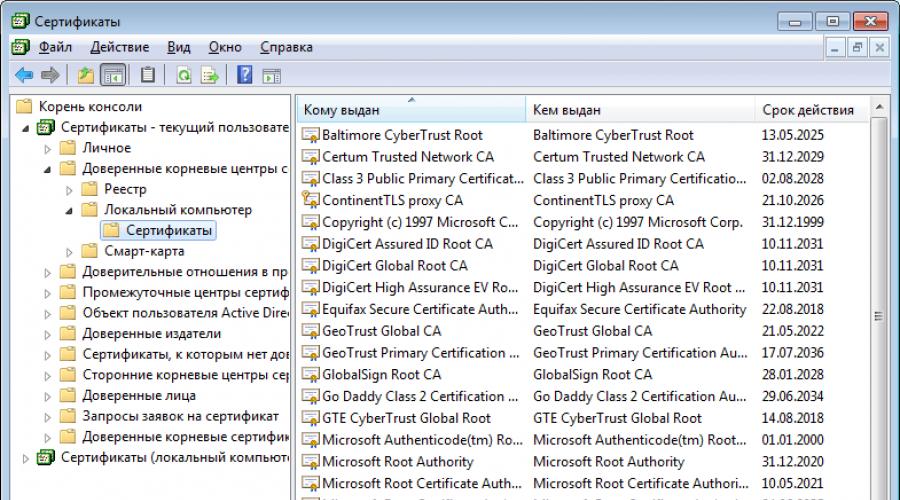
Olvassa el is
Az „elektronikus költségvetésre” való átállás idő- és nemzetközi szabványok követelménye. Az Orosz Föderáció pénzügyminisztere szerint Siluanova A. G. az „elektronikus költségvetés” létrehozása „lehetőséget biztosít a hatóságoknak a társadalommal szembeni elszámoltathatóságának megerősítésére, és ezáltal növeli a költségvetés felhasználásának átláthatóságát és hatékonyságát. költségvetési források».
A modern Oroszország a fejlődés egyik legaktívabb szakaszán megy keresztül információs társadalom, elektronikus állam építése, elektronikus kormányzás.
Az informatizálási kérdések már érintették az államháztartás-gazdálkodás szféráját. 2015-ig az e-költségvetési rendszer egyesíti az Orosz Föderáció valamennyi minisztériumát és osztályát, valamint a struktúrájukban szereplő összes szervezetet. Az Orosz Föderáció elnöke a 2012–2014-es költségvetési üzenetben feladatot szabott az Orosz Föderáció kormánya számára, hogy hagyja jóvá az államháztartás kezelésére szolgáló integrált információs rendszer "Elektronikus költségvetés" létrehozását és fejlesztését. elektronikus dokumentum amely megtekinthető az Orosz Föderáció Pénzügyminisztériumának hivatalos honlapján - http//www.minfin.ru.
A téma relevanciájáról szólva meg kell jegyezni, hogy az „Elektronikus költségvetés” állami integrált államháztartási információs rendszer létrehozásának és fejlesztésének koncepcióját az Orosz Föderáció kormányának 2011. július 20-i rendelete hagyta jóvá. 1275-r. A koncepciót az Orosz Föderáció kormányának a 2012-ig tartó időszak költségvetési kiadásainak hatékonyságának javítására irányuló programjának rendelkezéseivel összhangban dolgozták ki, amelyet az Orosz Föderáció kormányának 2010. június 30-án kelt rendelete hagyott jóvá. 1101-r. Az "Elektronikus Költségvetés" rendszer létrehozásának és fejlesztésének koncepciója ötéves végrehajtási időszakot ír elő - 2015-ig.
Alapján Pertsova L.V. Az „elektronikus költségvetés” célja, hogy biztosítsa a hatóságok és a helyi önkormányzatok tevékenységének nyitottságát, átláthatóságát és elszámoltathatóságát, valamint javítsa az ágazatban működő szervezetek pénzgazdálkodásának minőségét. a kormány irányítja valamint a költségvetési források és eszközök leghatékonyabb felhasználásának feltételeinek megteremtése közjogi személyek egységes kialakítása révén információs tér, az információs és távközlési technológiák felhasználása az államháztartás gazdálkodás területén - mely az „Elektronikus költségvetés” megalkotásának és fejlesztésének fő célja.
Az e-költségvetési rendszer bevezetésének három, egymással összefüggő célt kell elérnie.
Először, hogy ne csak a pénzügyi-gazdasági tevékenység eredménye legyen nyitott, hanem maga a döntéshozatali folyamat is. Nemcsak dokumentumok megnyitására – adatok, projektek, előrejelzések jelentésére, hanem azért is, hogy a polgárok megértsék a döntéshozatal logikáját.
Második gól- a pénzügyi információkat összekapcsolni a kormányzati szervek tevékenységének végeredményével, elérhetővé tenni egy adott felhasználó számára.
Harmadik gól– átállás a helyiről információs rendszerek minden intézmény, az ún felhő technológiák amelyek létrehoznak egységes rendszer a költségvetési folyamat valamennyi résztvevője számára egységes szabályok szerint. "Most bent vagyunk költségvetési intézmény minden asztalon Személyi számítógép, ami tulajdonképpen a teljes hálózatot bezárja, nem teszi lehetővé a felhasználók számára, hogy egyetlen felhőtechnológiákkal létrehozható térben vegyenek részt. Több mint 20 000 intézmény szövetségi szinten dollármilliárdokat költenek számviteli programok beszerzésére, finomítására és éves karbantartására.
Tehát mik az "elektronikus költségvetés" létrehozásának előnyei és hátrányai? Az előnyök a következők:
- az „elektronikus költségvetés” létrehozása elősegíti a szabályozott jelentéstétel elkészítésének és benyújtásának egységesítését és egyszerűsítését, ezáltal kiküszöböli az információk többszöri kézi bevitelének szükségességét;
- az „elektronikus költségvetés” létrehozása elősegíti a jogilag jelentős dokumentumáramlásra való átállást az államháztartás irányítása területén;
- automatizálódik az iratok feldolgozása és a megbízás teljesítésének ellenőrzése, ezáltal a költségvetési jogviszonyok területén a szabályozási és egyéb szabályozó jogszabályok központosított, korszerű tárháza jön létre.
- megtakarítás a beszerzésen és a támogatáson szoftver a költségvetés kialakításához és végrehajtásához;
- a dokumentumok áthaladásának felgyorsítása az intézmény és annak fő vezetője vagy pénzügyi hatósága között EDS-t használó papírmentes munkafolyamat megszervezésével;
- a költségvetés kialakításának és végrehajtásának lehetősége az alárendelt intézményeikkel együtt, egyetlen adatbázisban;
- a költségvetés tervezésének és végrehajtásának előrehaladásának bármilyen részletességgel történő online elemzésének képessége;
- a költségvetési alapok és állami (önkormányzati) intézmények fő kezelői tevékenységének online ellenőrzése;
- a költségvetés lakossági végrehajtásának tervezési folyamatainak ellenőrzésének képessége;
A rendszer hátránya, pontosabban az "Elektronikus költségvetés" rendszer megvalósításának problémája, hogy:
- a szükséges technikai eszközök hiánya. Nehéz elképzelni a különböző szervezetek teljes integrációját az elektronikus költségvetés felépítésének keretein belül, ha egy részük korszerű berendezéseken, korszerű szoftvertermékeken dolgozik, másik részük pedig elavult múlt századi berendezéseket, programokat használ.
- A második probléma Dimitrij Vahrusevvel, az Európai Unió létrehozásáról és fejlesztéséről szóló nyilvános vitával foglalkozó bizottság szakértői csoportjának tagjával készült interjúra utal. információs technológiák az Orosz Föderáció Pénzügyminisztériumának államháztartás-irányítási területén elmondható, hogy a szoftverhiány. Ahogy maga Dmitrij Vakhrusev mondja: „Az új szoftverre való átállás mindig nehéz az intézmények szakemberei számára. Nagyon gyakran találkoztam egy csere során szoftver termék másrészt egy elemi problémával, amikor a könyvelő nem találja azt a gombot, amelyet korábban megnyomott... hozzáértően kell megszervezni az alkalmazottak képzését a megvalósítás szakaszában, és magas színvonalú támogatási rendszert kell létrehozni.”
- A harmadik probléma a következő - az Orosz Föderáció minden egyes alanya a maga módján él és fejlődik, különbözik az összes többitől, megvannak a maga sajátosságai. Ha minden régióra ugyanazt a módszertant alkalmazzuk, ez nem valószínű, hogy hoz eredményt. Nagyon fontos, hogy a megvalósított rendszerre valóban van kereslet a helyszínen, és ami a legfontosabb, hogy működjön. Annak érdekében, hogy a régiók érdeklődjenek az "elektronikus költségvetésben", meg kell oldania az Orosz Föderáció alanya irányítási feladatait, és figyelembe kell vennie az egyes régiók sajátosságait. A rendszert a végfelhasználók igényeihez kell igazítani, ebben az esetben a közjogi jogalanyok (az Orosz Föderáció alanyai és az önkormányzatok) igényeihez. Az ilyen adaptációt sokkal hatékonyabban lehet végrehajtani, ha az „Elektronikus költségvetés” regionális szegmensét regionális fejlesztők hozzák létre.
- A negyedik probléma az, hogy az orosz szoftverfejlesztők a szűk specializáció miatt nem hajlandók bekapcsolódni az Elektronikus Költségvetési rendszer összetevőinek létrehozásába, vagyis amikor az egyik cég csak közbeszerzéssel, egy másik csak költségvetési elszámolással vagy jelentéskészítéssel foglalkozik, és harmadik csak a kincstári számvitelben. Ebben a tekintetben az "elektronikus költségvetés" koncepció problémáinak megoldása érdekében a fejlesztőnek hozzáértőnek kell lennie minden kérdésben, beleértve az összes rendszer összekapcsolását ( közbeszerzés, költségvetési elszámolás és ellenőrzés) egybe.
Így az „Elektronikus költségvetés” megalkotása egyaránt kedvező feltételeket teremt a költségvetés kialakításának és végrehajtásának egységes módszertanának kialakításához, valamint bizonyos „költségeket”.
Az E-budget munkaállomás felállítása több lépésben történik, nem bonyolultak, de odafigyelést igényelnek. Mindent az elektronikus költségvetés beállítására vonatkozó utasítások szerint csinálunk. Röviden és lényegre törően...
Elektronikus költségvetési munkahely beállítása
Gyökértanúsítvány e-költségvetés
Hozzon létre egy kulcsmappát a Dokumentumok mappában a letöltött tanúsítványok ebben a mappában való tárolására:
A http://roskazna.ru/gis/udostoveryayushhij-centr/kornevye-sertifikaty/ oldalon a GIS menüben -> Tanúsító hatóság -> Gyökértanúsítványok, le kell töltened " Gyökértanúsítvány (minősített)" (lásd az ábrát), vagy ha kapott egy flash meghajtót tanúsítványokkal, másolja ki azokat a Tanúsítványok mappából.
Tanúsítvány kontinens TLS VPN
A második letöltendő tanúsítvány a tanúsítvány Kontinens TLS VPN, de nem találtam az új roskazna oldalon, ezért betettem egy linket az oldalamról. Töltse le a Continent TLS VPN-tanúsítványt a kulcsmappába, később szükségünk lesz rá a Continent TLS kliensprogram konfigurálásakor.
Telepítse a letöltött gyökértanúsítványt (minősített), hogy működjön az elektronikus költségvetéssel.
A START menü -> Minden program -> CRYPTO-PRO -> futtassa a Tanúsítványok programot.
Lépjen a Tanúsítványok elemre az alábbi ábra szerint:

Lépjen a Művelet menübe - Minden feladat - Importálás, megjelenik a Tanúsítványimportáló varázsló ablak - Következő - Áttekintés - Keresse meg a letöltött Gyökértanúsítvány (minősített) esetünkben a Saját dokumentumokban található a kulcs mappában

Ha mindent megfelelően csinált, akkor a Szövetségi Pénzügyminisztérium CA gyökértanúsítványa megjelenik a tanúsítványok mappában.

A "Continent TLS Client" telepítése az elektronikus költségvetéssel való munkavégzéshez
A Continent_tls_client_1.0.920.0 megtalálható az interneten.
Csomagolja ki a letöltött archívumot, lépjen a CD mappájába, és futtassa a ContinentTLSSetup.exe fájlt

Az elemben kattintson a Continent TLS Client KC2-re, és indítsa el a telepítést.


Elfogadjuk a feltételeket

A célmappában alapértelmezés szerint hagyja el

Az indító konfiguráló ablakban jelölje be a Konfigurátor futtatása a telepítés befejezése után négyzetet.
A telepítés során megjelenik a Szolgáltatásbeállítások ablak:

Cím - adja meg lk.budget.gov.ru
Tanúsítvány – válassza ki a második korábban letöltött tanúsítványt a kulcsmappában.

Kattintson az OK gombra, és fejezze be a telepítést, majd kész.

Újraindítást kért operációs rendszer nemmel válaszolunk.
A "Jinn-Client" elektronikus aláírási eszköz telepítése
A Jinn-Client programot letöltheti az internetről.
Lépjen a Jinn-client - CD mappába, futtassa a setup.exe fájlt

Kattintson a Jinn-Client listából, és elindul a program telepítése

Hagyja figyelmen kívül a hibát, kattintson a Folytatás, Tovább gombra, fogadja el a megállapodást, és kattintson a Tovább gombra.

Adja meg a kiadott licenckulcsot

Állítsa be az alapértelmezett programot, kattintson a Tovább gombra


Befejezzük a telepítést, válaszolunk az operációs rendszer újraindításával kapcsolatos kérdésre
A modul telepítése a "Cubesign" elektronikus aláírással való munkához
Ha szüksége van archívumra a programmal, írja meg a megjegyzésekben.
Elindítjuk beállítási fájl cubesign.msi


A Mozilla Firefox böngésző beállítása az elektronikus költségvetéssel való együttműködéshez.
1. Nyissa meg az "Eszközök" menüt, és válassza a "Beállítások" lehetőséget.
2. Lépjen a "Hálózat" lap "Speciális" részéhez
3. A „Kapcsolat” beállítások részben kattintson a „Konfigurálás…” gombra.
4. A megnyíló kapcsolati paraméterek ablakban állítsa be az értéket
« Kézi beállítás proxy szolgáltatás.
5. Állítsa be a HTTP-proxy mezők értékeit: 127.0.0.1; Port: 8080.

6. Nyomja meg az OK gombot.
7. A "Beállítások" ablakban kattintson az "OK" gombra.
Jelentkezzen be az Elektronikus költségvetés személyes fiókjába
Megnyílik egy ablak, amely arra kéri, hogy válasszon egy tanúsítványt a bejelentkezéshez. Személyes terület e-költségvetés.

Tanúsítványt választunk az Elektronikus Költségvetés Személyes Számlája belépéshez, ha a tanúsítvány privát részéhez van jelszó, írjon és kattintson az OK gombra, ezután megnyílik az Elektronikus Költségvetés Személyes Számla.

— Költségvetés tervezése és megoldásai.
1. Amikor belép személyes fiókjába, megjelenik egy figyelmeztető ablak: " Probléma van ennek a webhelynek a biztonsági tanúsítványával «.
Megoldás: Be kell állítania az Internet Explorert. Ehhez kattintson az ikonra fogaskerekek a jobb felső sarokban, majd a legördülő listából Böngésző tulajdonságai.

A megnyíló ablakban lépjen a lapra Biztonság
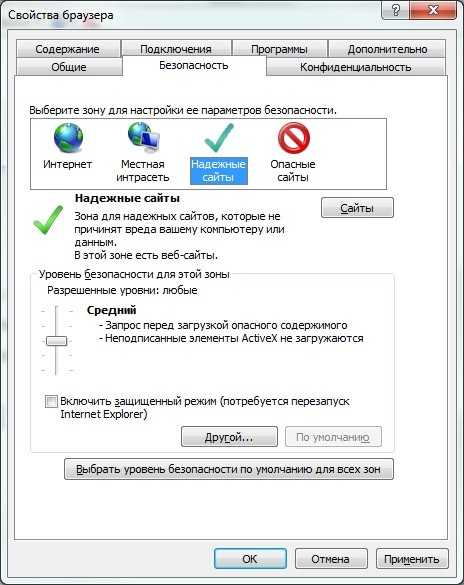
Választ Megbízható oldalakés kattintson az alábbi gombra Webhelyek.

Hozzáadás *://ssl.budgetplan.minfin.ru a fenti mezőben, és kattintson Hozzáadás.
2 . ablak " Paszta kulcshordozó «

Megoldás: Ellenőrizze, hogy be van-e helyezve a kulcsadatokat tartalmazó flash meghajtó\ruToken\eToken. Ha a helyén van és megfelelően működik, telepítse a tanúsítványt. Te tudod használni .
3 .Ez az oldal nem jeleníthető meg.

Megoldás: Ellenőrizze a böngésző verzióját. A helyes működéshez szükséges internet böngésző 11.0 vagy azzal egyenértékű TLS GOST támogatással. Ellenőrizni internetes verzió Explorerben a fogaskerékre kell kattintani , válassza ki a megnyíló lista utolsó sorát - A programról.

Ellenőrizze a kriptográfiai szolgáltató hitelesített verziójának telepítésének helyességét CryptoPRO CSP(a cikk írásakor ez a 3.9 és 4.0 verzió).
Ellenőrizze a CryptoPRO CSP-vel telepített más kriptográfiai szolgáltatókat (lehetséges ütközés).
Ellenőrizze a víruskereső és a tűzfal beállításait. A https forgalom szűrését ki kell kapcsolni, vagy a portálcímnek szerepelnie kell a kivételek között.
Ez azonban a Költségvetés-tervezési portálon végzett munka során felmerülő problémák nem teljes listája. Részletesebb elemzéshez távoli segítségért fordulhat hozzánk (elérhetőségek az oldal jobb felső sarkában).
4. A tanúsítvány kiválasztása után megjelenik egy ablak a bejelentkezési név és a jelszó megadására.
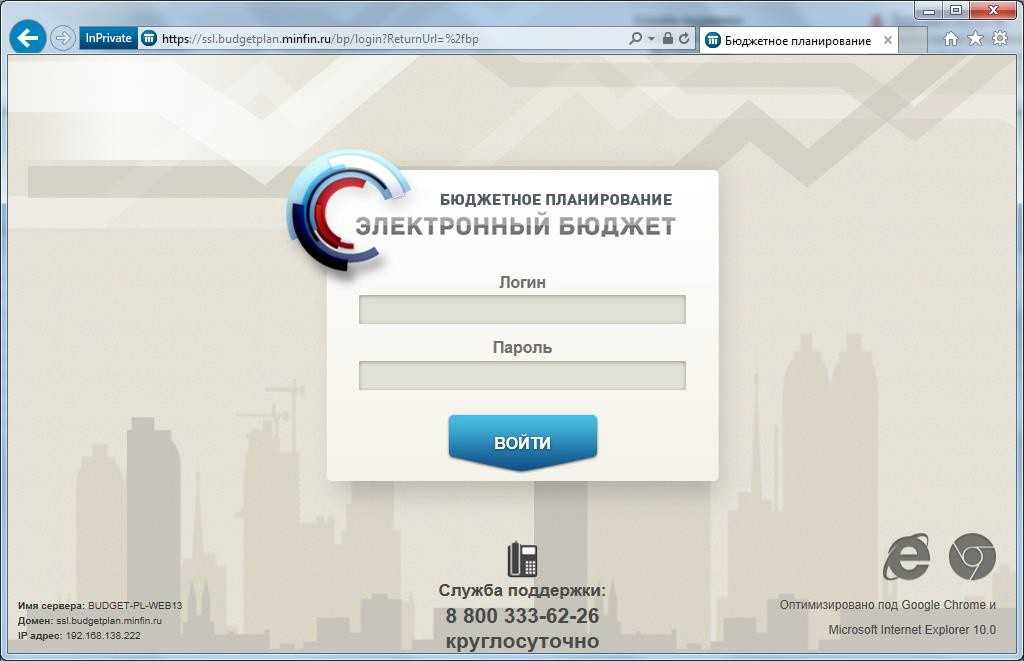
Megoldás: Az ablak megjelenése azt jelzi, hogy a felhasználó, akinek a tanúsítványát választotta, nincs regisztrálva a rendszerben. A rendszer a felhasználó tanúsítványban (a tárgy mezőben) megadott SNILS-ét ellenőrzi a rendszerben történő felhasználói regisztráció során megadott SNILS-szel. Voltak esetek, amikor a regisztráció során hibát követtek el az SNILS-ben, a tisztázás érdekében forduljon ingyenesen többsoros szám műszaki támogatás 8 800 350-02-18.
5. Ez az oldal nem jeleníthető meg. Engedélyezze a TLS 1.0, TLS 1.1 és TLS 1.2 protokollokat

Megoldás: Leggyakrabban ez a hiba a CryptoPRO CSP-vel kapcsolatos problémák és a víruskereső szoftver helytelen konfigurációja miatt fordul elő. A probléma megoldásához alkalmazza a 3. pont ajánlásait.
Gyakori hibák a GIS-hez való csatlakozáskor
« Elektronikus költségvetés»
Ha problémái vannak az "Elektronikus költségvetés" GIS-hez való csatlakozással, ellenőrizze a beállításokat:
1. a személyes fiókjához való hozzáférés a link segítségével történik http://lk. költségvetés. kormány. hu/ udu- webközpont;
2. ellenőrizze a "Continent TLSVPNClient" beállításait.
Nyissa meg a beállítások konfigurátort (Start> Minden program> Biztonsági kód> Kliens> Kontinens TLSClient beállítása), a „Port” értéket kell beállítani. 8080 , "Cím" -lk. A "Külső proxyszerver használata" jelölőnégyzetet ne jelölje be, ha a szervezet nem használ külső proxyt, az "RFC 5746 támogatás szükséges" jelölőnégyzetet törölheti.
A TLS kontinens tanúsítvány hozzáadása után a „Tanúsítvány” mezőben a „<»;
1. ábra Szolgáltatás beállítása
3. ellenőrizze a böngésző beállításait.
Például Mozilla böngésző FireFox, indítsa el a böngészőt, nyissa meg a kapcsolat beállításait (Böngésző főmenüje „Eszközök”> „Beállítások”> „Speciális” fül> „Hálózat” fül> „Konfigurálás” gomb). proxy” mezőben adja meg a 127.0.0.1 értéket, a „Port” – 8080. Jelölje be a „Használja ezt a proxyszervert minden protokollhoz” négyzetet.
A "Ne használjon proxyt ehhez" mező nem lehet 127.0.0.1.

2. ábra Csatlakozási paraméterek
Tipikus hibák a GIS-hez való csatlakozáskor
« Elektronikus költségvetés»
Megoldások: 1) Tiltsa le a víruskeresőt. Ha a probléma megoldódott, módosítsa a víruskereső beállításait 2) Ellenőrizze a TLS és a böngésző beállításait.
2. 403 Hozzáférés megtagadva. A szervertanúsítvány eltér a beállításokban megadotttól. A tanúsítványok hossza eltérő.
Megoldás: Ellenőrizze a TLS-beállításokban megadott tanúsítványt a karakterláncban szereplő név alapján. Kellene "<».
3. Nem jelenít meg tanúsítványkiválasztó ablakot.
Megoldás: Törölje a jelet az „RFC 5746 támogatás szükséges” jelölőnégyzetből, ha igen. Ellenkező esetben ellenőrizze a többi beállítást.
4. 403 Hozzáférés megtagadva. A gyökértanúsítvány nem található.
Megoldás: A Federal Treasury CA tanúsítvány újratelepítése (ha már telepítve volt).
WindowsXP esetén:
Start > Futtatás > mmc > konzol > beépülő modul hozzáadása vagy eltávolítása > "tanúsítványok" hozzáadása (3. ábra) > fiókom > Kész > OK > bontsa ki a listát > nyissa meg a "Megbízható gyökérközpontok" - "tanúsítványok" sort. tovább üres hely kattintson a tanúsítványokkal rendelkező ablakokra jobb gomb kattintson a (4. ábra)>összes feladat>importálás> lehetőségre

3. ábra

4. ábra
Windows 7 esetén:
Start > Futtatás > mmc > fájl > beépülő modul hozzáadása vagy eltávolítása > "tanúsítványok" beépülő modul hozzáadása (5. ábra) > hozzáadás > fiókom > Kész > OK > bontsa ki a tartalmat, és álljon a "megbízható gyökér" sorba. központok" - "tanúsítványok" (6. ábra)> a tanúsítványokat tartalmazó ablak üres helyére, nyomja meg a jobb egérgombot, és válassza ki a> minden feladat> importálást> válassza ki a kívánt tanúsítványt és telepítse.

5. ábra

Probléma
Amikor megpróbál belépni a GIIS "Elektronikus költségvetés" személyes fiókjába, hibaüzenet jelenik meg:
Ez az oldal nem jeleníthető meg
Engedélyezze a TLS 1.0, TLS 1.1 és TLS 1.2 protokollt a " Extra lehetőségek” és próbáljon meg újra csatlakozni a https://ssl.budgetplan.minfin.ru weboldalhoz. Ha a hiba továbbra is fennáll, forduljon a webhely rendszergazdájához.
Megoldás
A munkahelyi beállításokat a dokumentum szerint ellenőrizni kell.
Az utasítások nem említenek néhány dolgot:
- Telepíteni kell CryptoPro EDS Browser beépülő modulés nézd meg a bemutató oldalon.
- Az SSL / TLS protokoll szűrését le kell tiltani a víruskereső beállításokban, vagyis a keresett webhely esetében kivételt kell tenni a biztonságos kapcsolat ellenőrzése miatt. Különböző vírusirtókban másképpen nevezhető. Például be Kaspersky ingyenes mennem kell "Beállítások> Speciális> Hálózat> Ne ellenőrizze a biztonságos kapcsolatokat" .